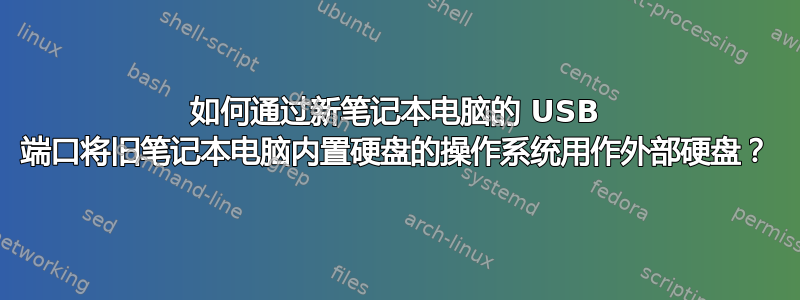
我有 2 台笔记本电脑。较旧的是 HP Pavilion g6。较新的是 HP Envy。两台笔记本电脑都装有 Ubuntu 操作系统。我已从 Pavilion 中取出硬盘,并使用 SATA 硬盘适配器将其外部连接到 Envy 的一个 USB 端口。到目前为止,我可以访问 Pavilion 的硬盘并检索通过终端存储的所有文件。
以下是我最主要的 2 个问题。
首先,我如何在启动时直接启动 Pavilion 硬盘?是的,目的是只使用 Pavilion 的操作系统。Envy 似乎无法在其启动菜单中识别 Pavilion,我想这是正常的吗?
其次,尽管第一个问题的答案是肯定的,但是否有可能以某种方式访问 Pavilion 硬盘(当然是通过 Envy)并启动旧版本的 Firefox?这意味着我可以使用我之前设置的 Firefox 设置,包括查看打开的选项卡、书签、浏览历史记录等,而无需使用 Envy 上的操作系统。这可能吗?我想如果不先启动 Pavilion 的操作系统,就无法做到这一点?
答案1
我敢打赌,您的新笔记本电脑默认不允许从非 UEFI / 传统源启动(这在新笔记本电脑上很常见),或者它完全缺乏传统支持(不幸的是,这可能会发生,例如在某些 HP 台式机上,我不确定他们的笔记本电脑是否也是如此),并且您的旧系统是在没有 UEFI 支持的情况下安装的。
要解决此问题,您必须参考笔记本电脑的手册,它将指导您进入 BIOS 以更改某些设置。
您想要启用的功能通常被命名为“旧版支持”之类的名称,并且通常嵌套在一组选项下,这些选项通常被命名为“启动”/“启动选项”之类的名称,但这会因供应商而异,因此如果您很难找到正确的选项,请尝试再次参考您的笔记本电脑的手册。
完成后,您应该能够在启动菜单中看到列出的旧系统。
关于 Firefox:假设两台笔记本电脑都安装了 Firefox 的 snap 版本,您需要做的就是将新笔记本电脑主目录中的~/snap/firefox/current/和~/snap/firefox/common/文件夹替换为旧笔记本电脑主目录中的相同文件夹。
此后,新笔记本电脑上的 Firefox 实例应该与旧笔记本电脑上的 Firefox 实例相同(除非旧笔记本电脑上安装的版本与新笔记本电脑上安装的版本之间发生了一些剧烈变化,从而破坏了兼容性,但老实说,这种方法通常有效)。


